1.6. Bloc : Régions et Blocs
Dans Drupal 8, comme dans les versions précédentes, vous pouvez ajouter des blocs supplémentaires dans les régions. Généralement, dans les thèmes Drupal, on trouve les régions suivantes : En-tête, première et deuxième barre latérale, contenu et pied de page du site. Allons dans Menu - Structure — Disposition des blocs. Dans le thème Bartik, nous avons les régions suivantes :
En-tête
Menu principal
Menu secondaire
Mis en avant
Mis en avant haut
Fil d’Ariane
Contenu
Barre latérale première
Barre latérale seconde
Mis en avant bas premier
Mis en avant bas deuxième
Mis en avant bas troisième
Pied de page premier
Pied de page deuxième
Pied de page troisième
Pied de page quatrième
Pied de page cinquième
Vous pouvez afficher des blocs dans n’importe laquelle de ces régions, par exemple, afficher un bloc Recherche dans la barre latérale seconde :
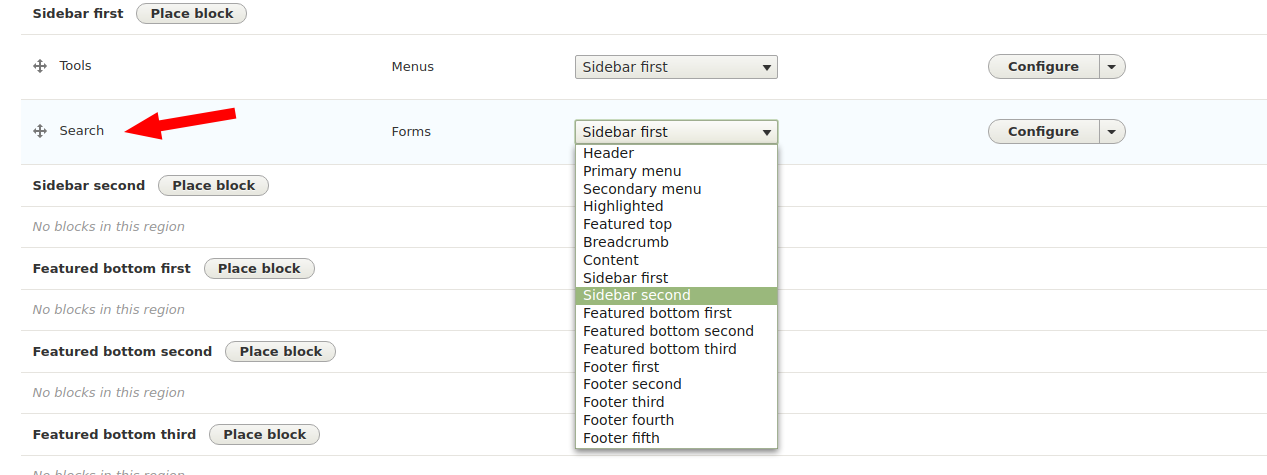
Nous aurons ainsi trois colonnes :
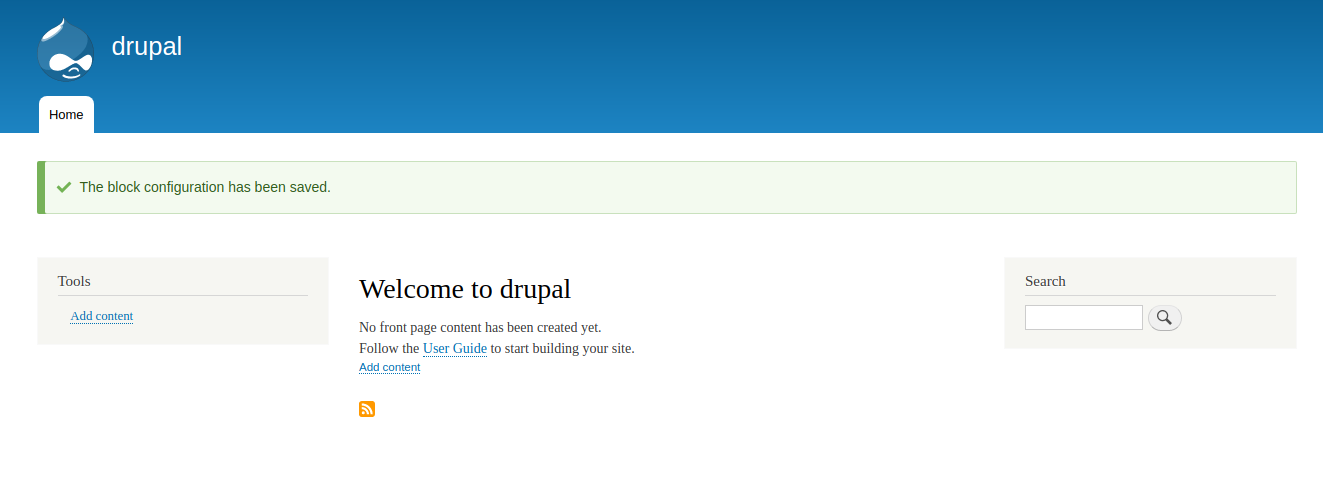
On peut réaliser une mise en page à deux colonnes avec la barre latérale droite (peut-être pour des raisons SEO), il suffit de transférer tous les blocs de la première barre latérale à la seconde :
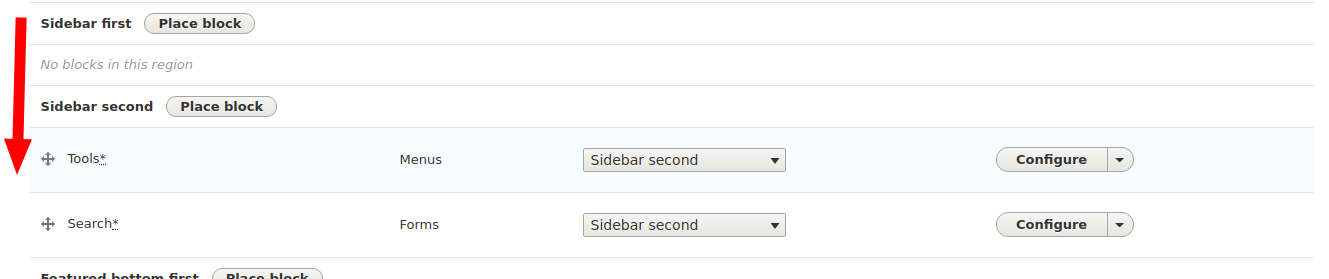
Ensuite, cela donnera ceci :
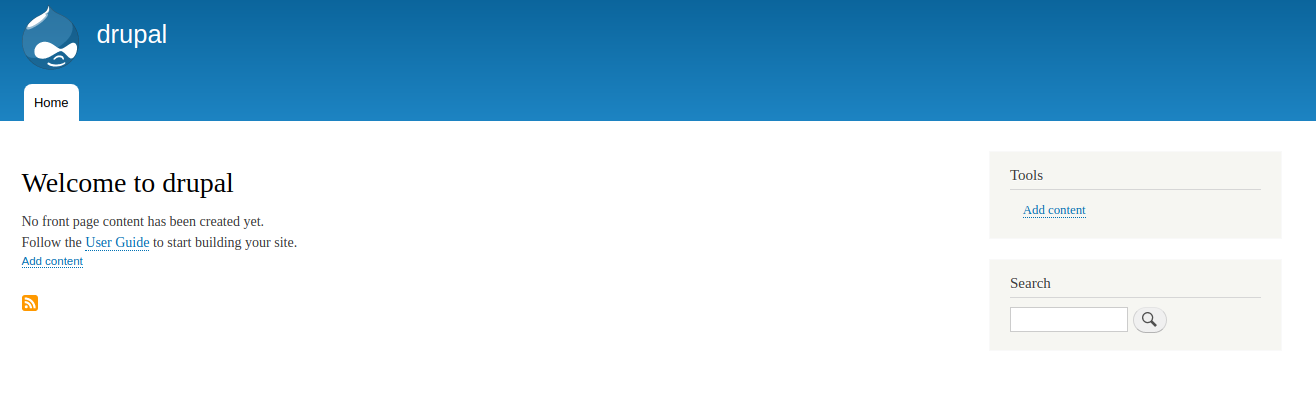
Je pense que les blocs et régions sont assez clairs, regardons les paramètres de visibilité du bloc, chaque bloc en possède. Parfois, il faut que le bloc soit visible uniquement pour l’administrateur, par exemple un bloc d’ajout de contenu, alors on va dans l’onglet Rôles et on sélectionne les rôles qui verront le bloc :
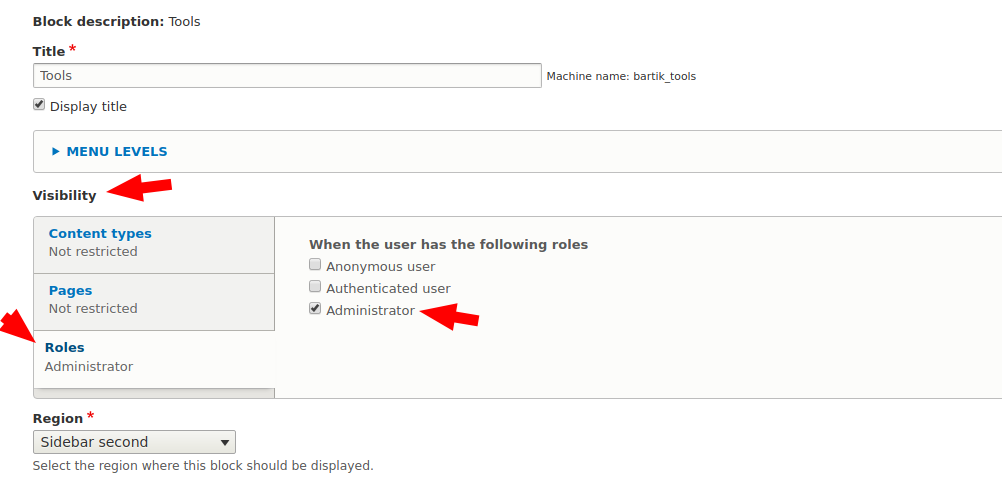
On peut aussi afficher des blocs sur des pages spécifiques de types de contenu. Configurons le bloc Recherche.

Nous limitons l’affichage aux pages des articles, ainsi le bloc recherche ne s’affichera ni sur la page d’accueil ni sur les pages d’autres types de contenu, seulement sur les pages articles.

Si nous voulons afficher un bloc sur toutes les pages sauf la page d’accueil, il faut utiliser l’onglet Pages. Affichons le bloc Powered by Drupal sur toutes les pages sauf la page d’accueil :
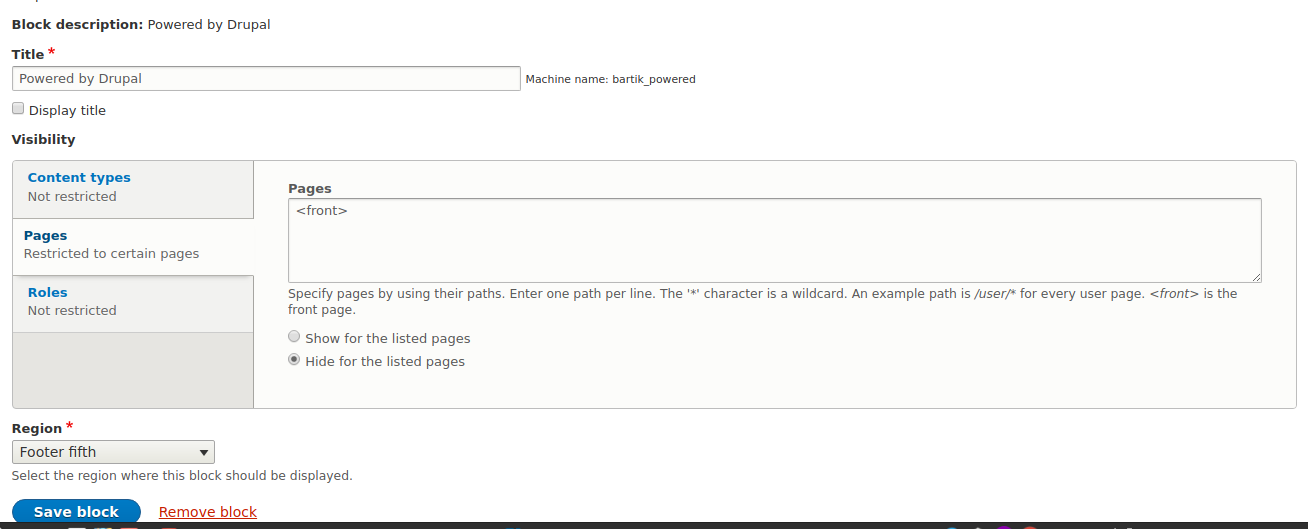
On utilise
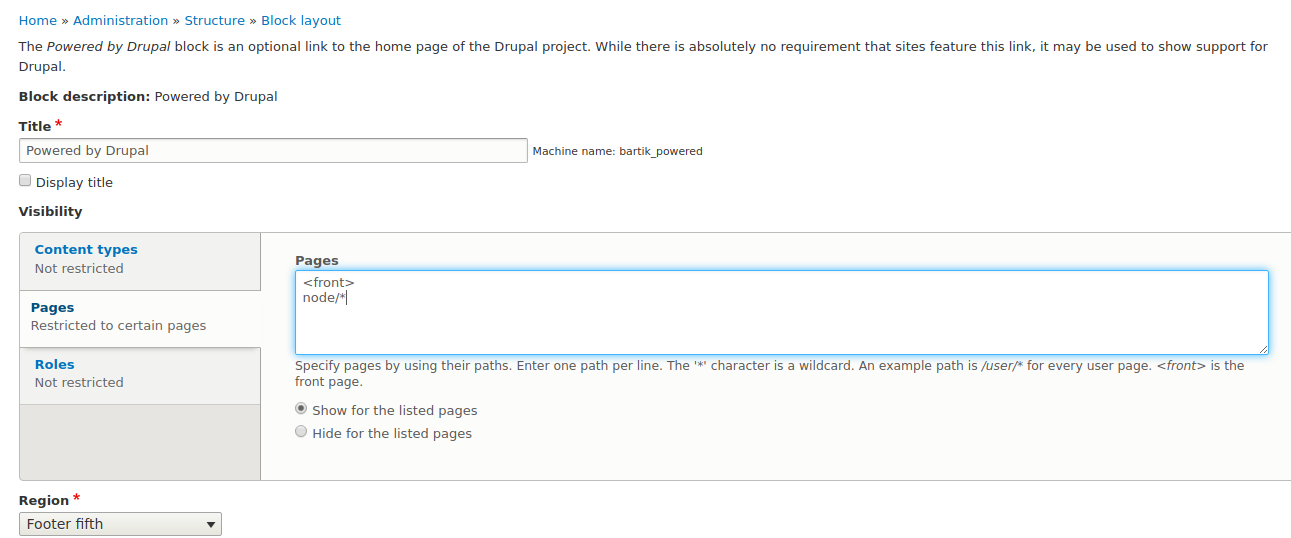
On peut aussi combiner les conditions des onglets Pages, Rôles et Types de contenu, par exemple afficher un bloc uniquement sur les pages articles et uniquement pour les administrateurs.
Les blocs étant vus, nous continuerons à créer des blocs avec le module Views, mais pour l’instant, vous pouvez passer à la leçon suivante.